Engine Block Tutorial/es: Difference between revisions
Renatorivo (talk | contribs) (Created page with "A la derecha puedes ver el resultado final. Lo siguiente que haremos es utilizar el modo de croquizado para diseñar el patrón de pernos de fijación y eliminar gran parte de...") |
(Updating to match new version of source page) |
||
| (32 intermediate revisions by 4 users not shown) | |||
| Line 1: | Line 1: | ||
<languages/> |
|||
{{UnfinishedDocu{{#translation:}}}} <!-- Note: Reformat this so it's easier to follow. --> |
|||
<div class="mw-translate-fuzzy"> |
|||
{{TutorialInfo/es |
|||
|Topic= Part Workbench |
|||
|Level= Beginner |
|||
|Time= |
|||
|Author= |
|||
|FCVersion= |
|||
|Files= |
|||
}} |
|||
</div> |
|||
<div class="mw-translate-fuzzy"> |
|||
[[Image:Engine Block Tutorial - Finished Engine Block.png|thumb|right|300px]] |
[[Image:Engine Block Tutorial - Finished Engine Block.png|thumb|right|300px]] |
||
</div> |
|||
<div class="mw-translate-fuzzy"> |
|||
Este es un tutorial de introducción al modelado en FreeCAD. El propósito del tutorial es introducirte a los tipos de datos primitivos para los objetos paramétricos, operaciones booleanas, croquizado 2D, y el proceso de convertir croquis 2D en modelos 3D. purposes of the tutorial are to introduce you to the primitive data types for parametric objects, boolean operations, 2D drafting, and the process of converting 2D drafts into 3D models. Como ejemplo de trabajo modelaremos el bloque de un motor simple y el cárter visto a la derecha. |
Este es un tutorial de introducción al modelado en FreeCAD. El propósito del tutorial es introducirte a los tipos de datos primitivos para los objetos paramétricos, operaciones booleanas, croquizado 2D, y el proceso de convertir croquis 2D en modelos 3D. purposes of the tutorial are to introduce you to the primitive data types for parametric objects, boolean operations, 2D drafting, and the process of converting 2D drafts into 3D models. Como ejemplo de trabajo modelaremos el bloque de un motor simple y el cárter visto a la derecha. |
||
</div> |
|||
<div class="mw-translate-fuzzy"> |
|||
== Empezando == |
== Empezando == |
||
Para empezar, abre FreeCAD, ve a ''Archivo -> Nuevo'' para crear un nuevo documento, y luego a ''Archivo -> Guardar'' para guardarlo en tu equipo, he llamado a mi proyecto 'Engine'. Habrás notado que después de guardar el proyecto, la ''vista en árbol'' a la izquierda de la pantalla mostrará el nombre del proyecto en el que estas trabajando. Puedes tener más de un proyecto abierto a la vez y cada proyecto se mostrará como la raíz de un árbol en la vista en árbol. |
Para empezar, abre FreeCAD, ve a ''Archivo -> Nuevo'' para crear un nuevo documento, y luego a ''Archivo -> Guardar'' para guardarlo en tu equipo, he llamado a mi proyecto 'Engine'. Habrás notado que después de guardar el proyecto, la ''vista en árbol'' a la izquierda de la pantalla mostrará el nombre del proyecto en el que estas trabajando. Puedes tener más de un proyecto abierto a la vez y cada proyecto se mostrará como la raíz de un árbol en la vista en árbol. |
||
</div> |
|||
<div class="mw-translate-fuzzy"> |
|||
== Definiendo el bloque == |
== Definiendo el bloque == |
||
Ahora empezaremos a trabajar en el modelo actual. Comenzaremos añadiendo un cubo para el contorno del bloque motor. Para ello necesitamos añadir una ''pieza'' al modelo, ve a Vista->Entorno->Pieza para seleccionar el [[ |
Ahora empezaremos a trabajar en el modelo actual. Comenzaremos añadiendo un cubo para el contorno del bloque motor. Para ello necesitamos añadir una ''pieza'' al modelo, ve a Vista->Entorno->Pieza para seleccionar el [[Part_Workbench/es|Módulo de Pieza]]. Observaras que después de seleccionar el entorno, tienes una configuración de barras de botones diferente en las barras de herramientas de arriba. Cambia a algunos de los otros entornos para familiarizarte con el sistema de entornos y luego vuelve al módulo de pieza. |
||
</div> |
|||
<div class="mw-translate-fuzzy"> |
|||
=== El alojamiento === |
=== El alojamiento === |
||
En el módulo de pieza verás un puñado de iconos para crear objetos primitivos como cubos, esferas, conos, etc. Pulsa el icono del cubo ([[Image:Part_Box.png|16px]]) para añadir un cubo a la escena. Cada una de las primitivas listada tiene un conjunto de parámetros que son definidos cuando se añade la primitiva. Si quieres puedes añadir un tipo de cada primitiva para ver como son. Las primitivas se pueden eliminar de la escena seleccionándolas y pulsando la tecla de suprimir. Existen dos modos de seleccionar objetos, puedes pulsar con el botón izquierdo del ratón en la vista 3D, o hacer clic sobre ellos en la vista en árbol. En ambos casos, manteniendo la tecla CTRL pulsada te permitirá seleccionar múltiples elementos. Puedes hacer un zoom en la vista 3D moviendo la rueda de tu ratón. Para encuadrar la vista pulsar el botón del medio y mover el ratón. Para girar la vista mantén presionado el botón central del ratón y sin soltarlo presiona el botón izquierdo y mueve el ratón. Tambien puedes hacer clic con el botón del medio en alguna parte de tu modelo 3D para hacer que la vista gire alrededor de dicho punto. También, los números 1-6 y el 0 te mostrarán carias vistas de la escena (planta, alzado, axonométrica, etc.). Dedica un minuto o dos habituándote con la manipulación de las vistas 3D. |
En el módulo de pieza verás un puñado de iconos para crear objetos primitivos como cubos, esferas, conos, etc. Pulsa el icono del cubo ([[Image:Part_Box.png|16px]]) para añadir un cubo a la escena. Cada una de las primitivas listada tiene un conjunto de parámetros que son definidos cuando se añade la primitiva. Si quieres puedes añadir un tipo de cada primitiva para ver como son. Las primitivas se pueden eliminar de la escena seleccionándolas y pulsando la tecla de suprimir. Existen dos modos de seleccionar objetos, puedes pulsar con el botón izquierdo del ratón en la vista 3D, o hacer clic sobre ellos en la vista en árbol. En ambos casos, manteniendo la tecla CTRL pulsada te permitirá seleccionar múltiples elementos. Puedes hacer un zoom en la vista 3D moviendo la rueda de tu ratón. Para encuadrar la vista pulsar el botón del medio y mover el ratón. Para girar la vista mantén presionado el botón central del ratón y sin soltarlo presiona el botón izquierdo y mueve el ratón. Tambien puedes hacer clic con el botón del medio en alguna parte de tu modelo 3D para hacer que la vista gire alrededor de dicho punto. También, los números 1-6 y el 0 te mostrarán carias vistas de la escena (planta, alzado, axonométrica, etc.). Dedica un minuto o dos habituándote con la manipulación de las vistas 3D. |
||
</div> |
|||
<div class="mw-translate-fuzzy"> |
|||
: ''Lectura adicional: [[Mouse Model/es|Navegando en el espacio 3D]]'' |
: ''Lectura adicional: [[Mouse Model/es|Navegando en el espacio 3D]]'' |
||
</div> |
|||
<div class="mw-translate-fuzzy"> |
|||
Una vez que tengas el cubo y estés habituado al funcionamiento del ratón, comenzaremos definiendo las dimensiones del modelo CAD. Selecciona el cubo haciendo clic en la vista en árbol y pulsa en la pestaña 'Datos' en la ''Vista de Propiedades'' ubicada debajo de la vista en árbol (ve a ''Vista -> Vistas -> Vista de Propiedades'' di la has cerrado). En la pestaña Datos puedes modificar las propiedades del objeto que has seleccionado. Dependiendo del tipo de objeto seleccionado habrá diferentes parámetros para establecer en la pestaña de Datos. Para un cubo necesitamos 3 vectores, uno para su ubicación en el espacio 3D, otro para su orientación, y el tercero para especificar sus dimensiones. Para una esfera podrías especificar el centro, y el radio; Los conos tienen un radio,a altura y posición; etc. Estamos construyendo un pequeño bloque motor de 2 cilindros de modo que establece el tamaño y posición del cubo a los valores siguientes (asegúrate de que pones los XYZ en la 'Posición', los de 'Eje' establecen el eje de rotación y los valores por defecto están como queremos): |
Una vez que tengas el cubo y estés habituado al funcionamiento del ratón, comenzaremos definiendo las dimensiones del modelo CAD. Selecciona el cubo haciendo clic en la vista en árbol y pulsa en la pestaña 'Datos' en la ''Vista de Propiedades'' ubicada debajo de la vista en árbol (ve a ''Vista -> Vistas -> Vista de Propiedades'' di la has cerrado). En la pestaña Datos puedes modificar las propiedades del objeto que has seleccionado. Dependiendo del tipo de objeto seleccionado habrá diferentes parámetros para establecer en la pestaña de Datos. Para un cubo necesitamos 3 vectores, uno para su ubicación en el espacio 3D, otro para su orientación, y el tercero para especificar sus dimensiones. Para una esfera podrías especificar el centro, y el radio; Los conos tienen un radio,a altura y posición; etc. Estamos construyendo un pequeño bloque motor de 2 cilindros de modo que establece el tamaño y posición del cubo a los valores siguientes (asegúrate de que pones los XYZ en la 'Posición', los de 'Eje' establecen el eje de rotación y los valores por defecto están como queremos): |
||
</div> |
|||
<div class="mw-translate-fuzzy"> |
|||
:{| class=wikitable border=1 |
:{| class=wikitable border=1 |
||
|- |
|- |
||
| Line 28: | Line 57: | ||
|- |
|- |
||
|} |
|} |
||
</div> |
|||
<div class="mw-translate-fuzzy"> |
|||
Ahora que tienes el bloque motor dimensionado adecuadamente deberíamos darle un nombre de descripción. Selecciónalo en la vista en árbol y pulsa en el botón derecho para renombrarlo o presiona la tecla ''F2''. Llámalo "Alojamiento'. |
Ahora que tienes el bloque motor dimensionado adecuadamente deberíamos darle un nombre de descripción. Selecciónalo en la vista en árbol y pulsa en el botón derecho para renombrarlo o presiona la tecla ''F2''. Llámalo "Alojamiento'. |
||
</div> |
|||
<div class="mw-translate-fuzzy"> |
|||
=== El primer cilindro === |
=== El primer cilindro === |
||
Después tallaremos el primer cilindro a través de todo el bloque motor. Para ello añadiremos un cilindro al modelo con el tamaño que queramos abrir y haremos una operación booleana para "restar" el material del bloque. Pulsa el icono para añadir un cilindro ([[Image:Part_Cylinder.png|16px]]) y luego selecciónalo y establece sus propiedades a las siguientes: |
Después tallaremos el primer cilindro a través de todo el bloque motor. Para ello añadiremos un cilindro al modelo con el tamaño que queramos abrir y haremos una operación booleana para "restar" el material del bloque. Pulsa el icono para añadir un cilindro ([[Image:Part_Cylinder.png|16px]]) y luego selecciónalo y establece sus propiedades a las siguientes: |
||
</div> |
|||
:{| class=wikitable border=1 |
:{| class=wikitable border=1 |
||
| Line 45: | Line 79: | ||
|} |
|} |
||
<div class="mw-translate-fuzzy"> |
|||
Una vez que las propiedades estén establecidas correctamente deberías ver las caras circulares del cilindro en las partes superior e inferior del bloque motor. Llámalo ''Cilindro 1'' seleccionándolo en la vista en árbol. |
Una vez que las propiedades estén establecidas correctamente deberías ver las caras circulares del cilindro en las partes superior e inferior del bloque motor. Llámalo ''Cilindro 1'' seleccionándolo en la vista en árbol. |
||
</div> |
|||
<div class="mw-translate-fuzzy"> |
|||
=== El segundo cilindro === |
=== El segundo cilindro === |
||
Podríamos hacer el segundo cilindro del mismo modo, sin embargo es mucho más sencillo copiar el primer cilindro y cambiar la coordenada X de su ubicación. Para ello, selecciona el ''Cilindro 1'' y ve a ''Editar -> Duplicar selección''. Verás que el segundo cilindro aparece en la vista en árbol (llámalo ''Cilindro 2''), pero no lo verás en la vista 3D ya que está ubicado en la misma posición que el primer cilindro. Ahora selecciona el ''Cilindro 2'' en la vista en árbol y cambia su coordenada X por 100 mm. Observarás que como se ha movido el cilindro en la vista 3D. Una vez que el segundo cilindro esté debidamente ubicado puedes verlo seleccionando el ''Alojamiento'' y pulsando la ''barra espaciadora'' para ocultarlo (Observa que los objetos ocultos están difuminados en la vista en árbol). Oculta los tres objetos uno a uno y luego vuelve a mostrarlos pulsando de nuevo la barra espaciadora al seleccionarlos en la vista en árbol. |
Podríamos hacer el segundo cilindro del mismo modo, sin embargo es mucho más sencillo copiar el primer cilindro y cambiar la coordenada X de su ubicación. Para ello, selecciona el ''Cilindro 1'' y ve a ''Editar -> Duplicar selección''. Verás que el segundo cilindro aparece en la vista en árbol (llámalo ''Cilindro 2''), pero no lo verás en la vista 3D ya que está ubicado en la misma posición que el primer cilindro. Ahora selecciona el ''Cilindro 2'' en la vista en árbol y cambia su coordenada X por 100 mm. Observarás que como se ha movido el cilindro en la vista 3D. Una vez que el segundo cilindro esté debidamente ubicado puedes verlo seleccionando el ''Alojamiento'' y pulsando la ''barra espaciadora'' para ocultarlo (Observa que los objetos ocultos están difuminados en la vista en árbol). Oculta los tres objetos uno a uno y luego vuelve a mostrarlos pulsando de nuevo la barra espaciadora al seleccionarlos en la vista en árbol. |
||
</div> |
|||
=== Tallando los cilindros === |
=== Tallando los cilindros === |
||
| Line 55: | Line 93: | ||
[[Image: Engine Block Tutorial - Bored Block.png|thumb|right|300px]] |
[[Image: Engine Block Tutorial - Bored Block.png|thumb|right|300px]] |
||
<div class="mw-translate-fuzzy"> |
|||
Ahora que ambos cilindros están en su ubicación los utilizaremos para tallar el bloque. Para ello utilizaremos ''operaciones booleanas'' en nuestras 3 primitivas. Comenzaremos haciendo una unión de los dos cilindros. Selecciona el ''Cilindro 1'' y pulsa ''CTRL'' para seleccionar también el ''Cilindro 2''. Ahora pulsa el icono de Unión ([[Image:Part_Fuse.png|16px]]) para fusionar los objetos. Observarás que en la vista en árbol, ahora hay un objeto llamado ''Fusion''. Si pulsas el icono de la flecha a la izquierda de su nombre en la vista en árbol verás los dos cilindros, pero su nombre se ha difuminado. En lugar de Fusion, lo renombraremos como ''Cilindros''. Ahora tallaremos el bloque motor. Selecciona el ''Alojamiento'' y ''luego'' los ''Cilindros'' y presiona el icono de Cortar ([[Image:Part_Cut.png|16px]]). Los dos objetos seleccionados se combinaran de nuevo y el resultado se llamará ''Cut'' (que podrías renombrar a ''Bloque tallado''). Presiona la tecla ''2'' para ver la vista en planta, deberías ver a través de los agujeros de los cilindros en el bloque motor. A la derecha puedes ver como debería quedar. |
Ahora que ambos cilindros están en su ubicación los utilizaremos para tallar el bloque. Para ello utilizaremos ''operaciones booleanas'' en nuestras 3 primitivas. Comenzaremos haciendo una unión de los dos cilindros. Selecciona el ''Cilindro 1'' y pulsa ''CTRL'' para seleccionar también el ''Cilindro 2''. Ahora pulsa el icono de Unión ([[Image:Part_Fuse.png|16px]]) para fusionar los objetos. Observarás que en la vista en árbol, ahora hay un objeto llamado ''Fusion''. Si pulsas el icono de la flecha a la izquierda de su nombre en la vista en árbol verás los dos cilindros, pero su nombre se ha difuminado. En lugar de Fusion, lo renombraremos como ''Cilindros''. Ahora tallaremos el bloque motor. Selecciona el ''Alojamiento'' y ''luego'' los ''Cilindros'' y presiona el icono de Cortar ([[Image:Part_Cut.png|16px]]). Los dos objetos seleccionados se combinaran de nuevo y el resultado se llamará ''Cut'' (que podrías renombrar a ''Bloque tallado''). Presiona la tecla ''2'' para ver la vista en planta, deberías ver a través de los agujeros de los cilindros en el bloque motor. A la derecha puedes ver como debería quedar. |
||
</div> |
|||
=== La ventaja clave del modelado paramétrico === |
=== La ventaja clave del modelado paramétrico === |
||
| Line 65: | Line 105: | ||
=== Alojamiento y tapas del acoplamiento === |
=== Alojamiento y tapas del acoplamiento === |
||
<div class="mw-translate-fuzzy"> |
|||
A continuación trabajaremos en el cárter bajo el bloque motor. Añade un nuevo cubo, renombralo a we will work on a crankcase under the engine block. Add a new box, rename it to ''Alojamiento del cárter'', y asignale las siguientes propiedades: |
A continuación trabajaremos en el cárter bajo el bloque motor. Añade un nuevo cubo, renombralo a we will work on a crankcase under the engine block. Add a new box, rename it to ''Alojamiento del cárter'', y asignale las siguientes propiedades: |
||
</div> |
|||
<div class="mw-translate-fuzzy"> |
|||
:{| class=wikitable border=1 |
:{| class=wikitable border=1 |
||
|- |
|- |
||
| Line 76: | Line 119: | ||
|- |
|- |
||
|} |
|} |
||
</div> |
|||
<div class="mw-translate-fuzzy"> |
|||
Para separar el cárter le daremos un color diferente. Puedes cambiarlo pulsando con el botón derecho y seleccionando Apariencia. Puedes asignarle un color tu mismo o darle al objeto un color aleatorio (selecciona color aleatorio de nuevo si no te gusta el color). Añade otro cubo llamado ''Tallado de acoplamiento'', y asignale las siguientes propiedades, y luego corta el ''Tallado de acoplamiento'' del ''Alojamiento del cárter'' (selecciona primero el ''Alojamiento del cárter''): |
Para separar el cárter le daremos un color diferente. Puedes cambiarlo pulsando con el botón derecho y seleccionando Apariencia. Puedes asignarle un color tu mismo o darle al objeto un color aleatorio (selecciona color aleatorio de nuevo si no te gusta el color). Añade otro cubo llamado ''Tallado de acoplamiento'', y asignale las siguientes propiedades, y luego corta el ''Tallado de acoplamiento'' del ''Alojamiento del cárter'' (selecciona primero el ''Alojamiento del cárter''): |
||
</div> |
|||
Add another box called '''Bearing carve''', give it the following properties, and then cut the '''Bearing carve''' away from the '''Crankcase Billet''' (i.e. select the billet first): |
|||
<div class="mw-translate-fuzzy"> |
|||
:{| class=wikitable border=1 |
:{| class=wikitable border=1 |
||
|- |
|- |
||
| Line 88: | Line 137: | ||
|- |
|- |
||
|} |
|} |
||
</div> |
|||
<div class="mw-translate-fuzzy"> |
|||
Renombra el corte resultante como ''Cárter tallado''. |
Renombra el corte resultante como ''Cárter tallado''. |
||
</div> |
|||
<div class="mw-translate-fuzzy"> |
|||
=== Tallando el alojamiento del eje === |
=== Tallando el alojamiento del eje === |
||
Lo siguiente que haremos será un corte semicircular para situar el cigüeñal. Comenzaremos con un cilindro, pero la orientación por defecto del cilindro es vertical, y necesitamos uno horizontal. Esto significa que debemos enterarnos de como girar el cilindro para alinearlo correctamente con nuestro motor. Queremos el cigúeñal a lo largo del eje X, esto significa que desde su ubicación por defecto necesitamos girarlo 90º alrededor del eje Y. Crea un cilindro llamado ''Tallado del Cigúeñal'' y asignale estas propiedades (Observa que tenemos que especificar el parámetro de orientación además de las dimensiones y posición de los casos anteriores): |
Lo siguiente que haremos será un corte semicircular para situar el cigüeñal. Comenzaremos con un cilindro, pero la orientación por defecto del cilindro es vertical, y necesitamos uno horizontal. Esto significa que debemos enterarnos de como girar el cilindro para alinearlo correctamente con nuestro motor. Queremos el cigúeñal a lo largo del eje X, esto significa que desde su ubicación por defecto necesitamos girarlo 90º alrededor del eje Y. Crea un cilindro llamado ''Tallado del Cigúeñal'' y asignale estas propiedades (Observa que tenemos que especificar el parámetro de orientación además de las dimensiones y posición de los casos anteriores): |
||
</div> |
|||
:{| class=wikitable border=1 |
:{| class=wikitable border=1 |
||
| Line 111: | Line 165: | ||
|} |
|} |
||
<div class="mw-translate-fuzzy"> |
|||
Corta el ''Tallado del Cigúeñal'' del ''Cárter tallado'' y renombralo como ''Cárter con alojamientos''. |
Corta el ''Tallado del Cigúeñal'' del ''Cárter tallado'' y renombralo como ''Cárter con alojamientos''. |
||
</div> |
|||
=== Terminando el cárter === |
=== Terminando el cárter === |
||
<div class="mw-translate-fuzzy"> |
|||
[[Image: Engine Block Tutorial - Crankcase.png|thumb|right|300px]] |
|||
Para terminar cortaremos dos cubos para que las bielas de los pistones puedan pasar del cárter al bloque motor. Crea dos cubos llamados ''Cubo tallado 1'' y ''Cubo tallado 1'' con las siguientes propiedades, únelos en un objeto llamado ''Cubos tallados'', y córtalos del ''Cárter con alojamientos'', llamando al resultado final "Cárter". Recuerda que puedes ocultar el bloque motor. |
Para terminar cortaremos dos cubos para que las bielas de los pistones puedan pasar del cárter al bloque motor. Crea dos cubos llamados ''Cubo tallado 1'' y ''Cubo tallado 1'' con las siguientes propiedades, únelos en un objeto llamado ''Cubos tallados'', y córtalos del ''Cárter con alojamientos'', llamando al resultado final "Cárter". Recuerda que puedes ocultar el bloque motor. |
||
</div> |
|||
<div class="mw-translate-fuzzy"> |
|||
:{| class=wikitable border=1 |
:{| class=wikitable border=1 |
||
|- |
|- |
||
| Line 128: | Line 185: | ||
|- |
|- |
||
|} |
|} |
||
</div> |
|||
<div class="mw-translate-fuzzy"> |
|||
:{| class=wikitable border=1 |
:{| class=wikitable border=1 |
||
|- |
|- |
||
| Line 138: | Line 197: | ||
|- |
|- |
||
|} |
|} |
||
</div> |
|||
[[Image: Engine Block Tutorial - Crankcase.png|thumb|right|300px]] |
|||
A la derecha puedes ver el resultado final. Lo siguiente que haremos es utilizar el modo de croquizado para diseñar el patrón de pernos de fijación y eliminar gran parte del material que recubre los cilindros del bloque motor. |
A la derecha puedes ver el resultado final. Lo siguiente que haremos es utilizar el modo de croquizado para diseñar el patrón de pernos de fijación y eliminar gran parte del material que recubre los cilindros del bloque motor. |
||
== 2D |
== Croquizado 2D del diseño de la junta del bloque motor == |
||
For the head bolts and the shape of the engine block we will be using more boolean operations to "carve" away the parts of the block we don't want. However, if we stop to think about it, every head bolt is going to look the same, it will cut all the way down into the crankcase, the only thing different will be where on the top of the head it is located. This means we can simply "draw" the shape of the head gasket on the top of the engine, and then use that like a pattern to do the carving we want done. |
|||
Para los pernos de fijación y la forma del bloque motor utilizaremos más operaciones booleanas para "tallar" la partes del bloque que no queremos. |
|||
=== Entering 2D Drafting Mode === |
|||
First we need to switch to the 2D Drafting workbench, to do this from part mode you can select ''2D Drafting'' from the dropdown box at the top that currently says ''Part''. If you cannot find the dropdown box (not all workbenches show the dropdown) you can also select a workbench from the ''View->Workbench'' menu entry. Even though we are doing 2d drawing, we will draw them in the 3D window by telling FreeCAD what plane we want the drawings projected into. After you have selected the 2D Drafting workbench just above the top-right corner of the 3D view and click on the leftmost button which will say one of the following {none, top, front, size, or d(..., ..., ...)}. Once you click that, the left side of the bar will have a text box for you to enter a plane offset, and 5 buttons: XY, XZ, YZ, View, and None. The first three are the standard top, front, and side views, the ''View'' entry will use the plane perpendicular to the direction the camera is looking (the camera's viewplane), and the last will not project into a plane and let you fully define the XYZ coordinates for every point you draw. We want to set a plane offset of 110 (type it in and press enter) and then click the XY button to project the drawing onto the XY plane, located 110 mm up the Z axis which corresponds to the top of the engine block. Now that we have told FreeCAD what plane to draw in we are ready to start designing the head gasket. |
|||
<div class="mw-translate-fuzzy"> |
|||
The last thing to do is set up the 3D view. Even though all the drawings we produce will be projected into our defined 2D plane, we can look at the plane we are drawing on from any angle (including the other side of the plane so we draw "backwards"). Since we have told it the plane is the one co-planar to the top of the engine block, we should probably have the 3D view looking at that, or at least roughly in that direction. Press the 2 key on the number pad to look at the top view (notice that on the num pad, adjacent keys are opposite views so 1 and 4 are front-back, 2 and 5 are top-bottom, and 3 and 6 are front-back). Once you are looking at the engine from the top down, you can center it by dragging the middle mouse button to pan the view. Finally, the 2D drafting mode will allow us to snap parts of the drawing to the corners of the engine block, the center of the cylinders, etc, in order to make this work best we should hide the crankcase so the drawings snap only to the part we are working on (press spacebar to show/hide the selected object). |
|||
=== Entrando al modo de croquizado 2De === |
|||
Lo primero que tenemos que hacer es cambiar al entorno de Croquizado 2D, seleccionando ''Croquizado 2D'' en la lista desplegable de la barra de herramientas superior, que actualmente dice ''Pieza'' o desde ''Vista -> Entornos''. Incluso aunque vamos a hacer un dibujo 2D seguiremos trabajando en la vista en 3D, diciéndole a FreeCAD en que plano vamos a trabajar. Después de activar el entorno de Croquizado 2D se mostrará la barra de comandos de croquis, a la derecha de ella se mostrarán varios iconos. Si pulsamos en el icono que está más a la izquierda nos permitirá especificar el plano de trabajo. Permite indicar una equidistancia y seleccionar algunos planos predefinidos: XY, XZ, YZ, Vista, y Ninguno. Los tres primeros son la planta, el alzado y el perfil, ''Vista'' utilizará el plano perpendicular a la dirección de la vista, y la última opción no proyectará sobre ningún plano dejando definir las completamente las coordenadas XYZ para cualquier punto. Seleccionamos la opción XY e indicamos un valor de 110 en el cuadro de texto de Equidistancia para trabajar en un plano paralelo al XY localizado a 110 mm de altura. |
|||
=== Laying Out the Head Bolts === |
|||
</div> |
|||
Now that the proper plane projection and view is set up we add 2d drawing elements in the same way we added primitives. Click the ''Add Circle'' button ([[Image:Draft_Circle.png|16px]]) and move your mouse around in the 3D view. You then need to tell FreeCAD the XY location for the center of the circle, and the radius, for both of these measurements you can either enter them with the mouse (following the instructions in the bottom left status bar), or you can type in the values in the text entry boxes that appear above the tree view. Go ahead and add a couple random circles on the top of the engine, as well as a few not on the engine, i.e. just out in the empty space surrounding your view of the engine. After you have done this, rotate the camera around the top of the engine block and look at the circles you drew, notice how they are "flat" in the plane we projected them into and this plane lines up with the top of the engine block; this will be important when we extrude the drawing to shape the engine. Now that you see how to add 2D elements you can delete the test circles you added and we will start entering the actual head layout. Note that if your circle disappears inside the engine block, your drawing projection plane is not properly set to XY mode, offset 110 mm. |
|||
<div class="mw-translate-fuzzy"> |
|||
Aunque todo lo que dibujemos se proyectará sobre el plano de trabajo independientemente de cual sea la vista 3D actual, puede ser útil situar la vista perpendicular al plano actual. Pulsa la tecla 2 del teclado para activar la vista en planta. |
|||
</div> |
|||
<div class="mw-translate-fuzzy"> |
|||
=== Dibujando los pernos === |
|||
Selecciona el icono ''Circunferencia'' ([[Image:Draft_Circle.png|16px]]). FreeCAD te preguntará por la ubicación del centro y por el radio. Puedes indicarlos con el ratón en el área gráfica o con el teclado. Añadir elementos croquizados con el ratón es más sencillo y rápido, pero no es muy preciso. Dibujaremos 3 circunferencias en las coordenadas y con los radios indicados a continuación. |
|||
</div> |
|||
Adding drafting elements with the mouse is fast and easy, but it is not very precise. For the actual bolt pattern we use the fact that moving the mouse will update the numbers in the text boxes just above the 3D view so we can see roughly the coordinates of where we want to place things. Once we have these rough coordinates we can type in the real values we want for precise positioning. Reset to the top view of the engine, click the ''Add circle'' button, and move your mouse around the top left corner of the engine block taking not of a good location for the head bolt. It looks like X=10, Y=30, would be a good place for the circle (note the Z coordinate should be grayed out, if it is not you need to set the plane properly like in the previous section, pressing escape will cancel drawing the circle). |
Adding drafting elements with the mouse is fast and easy, but it is not very precise. For the actual bolt pattern we use the fact that moving the mouse will update the numbers in the text boxes just above the 3D view so we can see roughly the coordinates of where we want to place things. Once we have these rough coordinates we can type in the real values we want for precise positioning. Reset to the top view of the engine, click the ''Add circle'' button, and move your mouse around the top left corner of the engine block taking not of a good location for the head bolt. It looks like X=10, Y=30, would be a good place for the circle (note the Z coordinate should be grayed out, if it is not you need to set the plane properly like in the previous section, pressing escape will cancel drawing the circle). |
||
| Line 165: | Line 236: | ||
|} |
|} |
||
<div class="mw-translate-fuzzy"> |
|||
Name these circles ''Bolt 1'' through ''Bolt 3''. |
|||
Llama a estas circunferencias ''Perno 1'' ''Perno 2'' y ''Perno 3''. |
|||
</div> |
|||
<div class="mw-translate-fuzzy"> |
|||
=== El otro lado del bloque === |
|||
Ahora que los tres primeros pernos están situados de un lado del bloque motor, necesitamos otros tres del otro lado, hay tres formas de crearlos: |
|||
* Añadiendo circunferencias como hicimos antes. |
|||
* Seleccionando los tres que hemos creado antes y copiandolos y moviendolos a su ubicación, al igual que hicimos con los dos cilindros iniciales. |
|||
* Utilizar la funcionalidad de simetría. |
|||
Como ya hemos visto las dos primeras opciones, vamos a utilizar la tercera. Volvemos a activar el entorno de ''Pieza'' y pulsamos el icono de Simetría ([[Image:Part_Mirror.png|16px]]). Se mostrará a la izquierda de la pantalla la Vista de Tareas, donde antes veíamos la pestaña Vista del Proyecto, un letrero en el que se pueden especificar los parámetros del comando Simetría. Selecciona ''Perno 1'' de la lista en la Vista de Tareas e indica como de Simetría el XZ, presiona OK (haz lo mismo con ''Perno 2'' y ''Perno 3''). |
|||
=== The Other Side of the Block === |
|||
</div> |
|||
Now that the first three head bolts are in place down one side of the engine we need three more mirrored on the other side, there are three ways we could do this: |
|||
* We could just continue adding circles like we did for the first three and just negate the Y coordinates to put the bolts on the other side of the engine. |
|||
* We could select the three we have added, go to ''Edit->Duplicate Selection'' and then negate the Y coordinates of the three new circles. |
|||
* We could use the mirror functionality in the Part module. |
|||
Since you should already know how to do the first and second way, we will choose the third way for this example model. Each of the three methods has its own advantages and disadvantages, but a good operating rule is that simple models (like this one) probably should use the first or second methods, whereas models with lots of duplication and/or duplication of very complicated shapes/objects should probably use the third method. |
Since you should already know how to do the first and second way, we will choose the third way for this example model. Each of the three methods has its own advantages and disadvantages, but a good operating rule is that simple models (like this one) probably should use the first or second methods, whereas models with lots of duplication and/or duplication of very complicated shapes/objects should probably use the third method. |
||
So even though it is a bit of overkill we will mirror these bolts as a demonstration. Switch back to the part workbench (note that you can always switch to the ''Complete'' workbench to see all the tools at once if you would rather not switch back and forth) by going to |
So even though it is a bit of overkill we will mirror these bolts as a demonstration. Switch back to the part workbench (note that you can always switch to the ''Complete'' workbench to see all the tools at once if you would rather not switch back and forth (deprecated since v0.17)) by going to {{MenuCommand|View → Workbench}}. Select the three bolt circles in the tree view, and then press the mirror button ([[Image:Part_Mirror.svg|16px]]). Once you press the mirror button you should notice a new display called the ''Combo view'' pop up on in the pane underneath the Tree view. Many of the tools need additional input before they can run and the Combo view lets you enter these parameters. You can make the Combo view larger by dragging the divider line separating it from the Property view up or down. Select '''Bolt 1''' from the list on the Combo view and set the ''mirror plane'' to XZ, then press OK (do the same for bolts 2 and 3). |
||
At this point you should have a basic engine block with the cylinders bored out and the headbolt locations marked. |
At this point you should have a basic engine block with the cylinders bored out and the headbolt locations marked. |
||
=== Eliminando el material excedente del bloque motor === |
|||
=== Cutting Down the Excess Billet Material from the Block === |
|||
Now that we have holes marked out for headbolts (we could do the same thing for oil channels, water jackets, etc) we will want to "trim" the outside of the block billet down to a more suitable shape. This will make the engine lighter, allow it to cool more easily, mean less steel must be used to cast the block. Like the bolt pattern we will be laying out a 2 dimensional drawing outlining the shape we want on the finished product. We could draw the spline curve directly with the mouse, or use the hybrid approach like we used for the circles where we used the mouse to find approximate coordinates and then typed in the true values we wanted. A more interesting approach is to use the 2D drafting's ''construction mode'' to plot a few guide shapes to help us trace out a nice, symmetric, spline curve by snapping to our constructed guide shapes. |
|||
Ahora que tenemos los taladros marcados para los pernos queremos recortar la parte exterior del bloque con una forma más conveniente. Esto hará el motor más ligero, permitirá que se enfríe mejor y se utilizará menos material para fundir el bloque. Al igual que con el los pernos crearemos un croquis 2D con la forma exterior que deseamos para el producto final. Utilizaremos geometría constructiva 2D para servir como referencia al trazar una spline con la forma exterior del bloque. |
|||
As a guide we will draw two regular polygons for each cylinder, with the polygons concentric with the cylinder. To begin, switch to the top view of the engine block, hide the crankcase, switch back to the 2D drafting workbench, select the reference plane offset to 110 mm and the XY plane mode (or the ''None'' mode if you prefer), and click the ''Construction mode'' button in the command bar (the construction mode button looks like a trowel and is located just above the top right corner of the 3D view). Construction mode works just like the normal mode except any 2D drawing objects created while in construction mode get drawn in a different color and are automatically put into a separate group in the Tree view, this allows you to hide you guide drawings and leave behind only the real things like bolt hole markings by hiding the construction group, or to delete all of the guide objects by just deleting the group. |
|||
Como guía dibujaremos dos polígonos regulares concéntricos con cada cilindro. Cambia a la vista en planta , oculta el cárter y haz visible el bloque motor, cambia al entorno de croquizado 2D seleccionando el plano de trabajo XY y una equidistancia de 110 mm (tal como se hizo anteriormente). Activa el icono del ''modo de Geometría Constructiva'' en la barra de comandos (el icono representa una paleta y está justo al lado de donde hemos indicado el plano de trabajo). El modo de Geometría Constructiva funciona exactamente como el modo normal, pero los objetos se dibujan con un color diferente y se añaden automáticamente en un grupo separado en la vista en árbol. |
|||
: ''Further reading: [[Draft ToggleConstructionMode | Construction Mode]]'' |
|||
: ''Lectura adicional: [[Draft ToggleConstructionMode/es|Modo de Geometría Constructiva]]'' |
|||
Now that your drawing plane is properly set up and you are in construction mode, click the ''Regular Polygon'' button ([[Image:Draft_Polygon.png|16px]]) and move your mouse along the edge of the left cylinder while holding down the CTRL button. You should see that it is snapping a small black dot either to the edge of the cylinder, or to the center of the cylinder, depending on where your mouse is along the circumference. Move so that the black dot snaps to the center of the cylinder and click the left mouse button. This places the center of the polygon at the center of the cylinder, the program prompts us for the number of edges on the polygon and the radius it is inscribed in. Investigating with the mouse a little bit looks like a radius of 30 is good (so type that in) and enter 14 for the number of side, but leave the ''Filled'' box unchecked this time. If you can't get the snap to lock onto the center of the cylinder (I had trouble with mine) you can always enter the coordinates manually (X=40, Y=0, Z=110). Add a second polygon, also centered on the left cylinder but this one should have 22 side and 45 mm radius. Finally add the same two polygons over the right cylinder (centered at X=100, Y=0, Z=110). When you are finished you should have two "figure-8's" surrounding the cylinders and head bolts. (Note that currently the program does not actually prompt you for the number of edges so you will just have to set the center and radius and then change the number of faces in the Property view). |
|||
<div class="mw-translate-fuzzy"> |
|||
Pulsa en el icono para crear un ''Polígono regular'' ([[Image:Draft_Polygon.png|16px]]) y mueve tu ratón sobre la arista de uno de los cilindros mientras presionas la tecla CTRL. Deberías ver como el cursor se ajusta al eje del cilindro, selecciona dicho punto haciendo clic. El programa pregunta por el número de lados del polígono regular y el radio en el que se inscribirá. Indicamos un radio de 30 e indicamos 14 para el número de lados. Añade otro polígono centrado en el mismo punto pero de radio 45 mm y 22 lados. Para terminar añade otros dos polígonos exactamente iguales en el otro cilindro. Cuando termines, deberías tener dos figuras "polygon". |
|||
</div> |
|||
[[Image: Engine Block Tutorial - Spline.png|thumb|right|300px]] |
[[Image: Engine Block Tutorial - Spline.png|thumb|right|300px]] |
||
<div class="mw-translate-fuzzy"> |
|||
Now that we have our guide polygons in place we are ready to draw in the spline curve defining the outside shape of the engine block. Since this curve will be part of the final object you can turn off construction mode by clicking the same button you pressed to turn it on. Now click the ''Add BSpline'' button ([[Image:Draft_BSpline.png|16px]]) and start drawing the BSpline by ''CTRL+left clicking'' on each place you want to add a control point for the spline curve. You will want your first control point to be on the leftmost point of the inner guide polygon for the left cylinder. Continue adding control points all along the spline curve until you click on the last point ''before'' the one you started drawing, then click the ''Close'' button up where you typed in the position and radius for the 2D circles we drew for the headbolts. Clicking this close button finished drawing control points for the spline curve and joins the ends together to form a closed loop. It is very important that you properly close loops like this if you plan to extrude them into solid objects like we will be with this one. For open spline curves you can just click the ''Finish'' button instead of the Close button when you are finished drawing. To the right you can see what you finished spline curve should look like just before you press the close button (notice I have drawn all but the last line segment and my mouse pointer is just about to click the ''Close'' button to finish the spline curve). Also notice that I have checked the ''Filled'' box so the resulting spline curve will form a solid sheet, rather than just an empty ring, this must be done to extrude it into a solid shape that is capped on the ends. |
|||
Ahora dibujaremos una spline para definir el exterior del bloque motor. Como esta va a ser parte del objeto final, desactiva el modo de Geometría Constructiva y selecciona el icono para añadir una spline ([[Image:Draft_BSpline.png|16px]]) apoyándote en los vértices de los polígonos anteriores seleccionándolos mientras se pulsa la tecla CTRL. Cuando estés a punto de volver a indicar el primer punto, o punto de partida, para cerrar la spline pulsa el icono "Cerrar" en la barra de comandos de Croquizado. |
|||
</div> |
|||
[[Image: Engine Block Tutorial - Spline Edit Mode.png|thumb|right|300px]] |
[[Image: Engine Block Tutorial - Spline Edit Mode.png|thumb|right|300px]] |
||
| Line 196: | Line 282: | ||
The control points are not shown in that picture so I have added a second screenshot showing the finished spline in edit mode (click the ''Edit mode'' button to turn editing on or off for the selected object, make sure to turn it off when you are done editing it or just skip over this step if you are satisfied with your engine block shape). Also, note that there is a discontinuity on the leftmost edge of the spline curve, even though it is closed properly, this is a bug in the program behavior and is currently being fixed, as a result your spline curve may look slightly different if you are running a newer version of the software than is available at this time. |
The control points are not shown in that picture so I have added a second screenshot showing the finished spline in edit mode (click the ''Edit mode'' button to turn editing on or off for the selected object, make sure to turn it off when you are done editing it or just skip over this step if you are satisfied with your engine block shape). Also, note that there is a discontinuity on the leftmost edge of the spline curve, even though it is closed properly, this is a bug in the program behavior and is currently being fixed, as a result your spline curve may look slightly different if you are running a newer version of the software than is available at this time. |
||
=== |
=== Extrusión del diseño 2D en el modelo 3D para finalizar el diseño === |
||
<div class="mw-translate-fuzzy"> |
|||
Now we are closing in on the final design of the engine. Return to the Part workbench and click the ''Extrude sketch'' button ([[Image:Part_Extrude.png|16px]]). In the combo box that pops up, use ''CTRL+LeftClick'' to select the 6 head bolts and the spline curve for extrusion. The default direction is the positive Z axis, we want the negative Z axis to extrude the head design "down" and into the engine block so set the direction to X=0, Y=0 and Z=-1, then type in 110 for the length (the height of the engine block). After you get all the values entered and click OK the circles for the bolts will be extruded downward to for cylinders and the spline will be extruded downward to produce a sort of cylinder with "rippled" edges. Select and hide the ''Bored block'' so you can see the extruded spline, then hide that object so you can see the 6 head bolt cylinders. You see that very sophisticated 3D shapes can be made by starting with a 2D drawing and extruding parts of it downward. We could even extrude different parts of the drawing by different amounts to do things like bore in bolt holes that just go part way through the block, but cut separate water jackets that go all the way through. At this point all your extruded objects are just named "Extrude001..." so you will want to go through and name each of them so you can identify them in the next section (I will name mine ''Head bolt bore 1'' though ''6'' and name the spline ''Extruded spline'', I suggest using the same names in your model as well). Now that you have your extruded shapes it is just a few boolean operations now to produce the final block design. Go through and show the major components (the ''Bored block'' and the ''Crankcase''), and all your newly created extruded objects. |
|||
Vuelve al entorno de pieza y selecciona el icono ''Extruir croquis'' ([[Image:Part_Extrude.png|16px]]). En el combobox mostrado utiliza CTRL para seleccionar las 6 circunferencias y el contorno cerrado definido por la spline. La dirección por defecto es en el sentido del eje Z positivo, pero nosotros queremos extruirlo hacia abajo, de modo que la cambiamos a X=0, Y=0 y Z=-1, después indicamos 110 para la longitud (la altura del bloque motor) y pulsamos OK. En este momento todos los objetos extruidos se llaman "Extrude001..." así que los renombraremos como ''Taladro Perno 1'', ''Taladro Perno 2''... hasta el ''6'' y a la extrusión de la spline ''Spline extruida''. Vuelve a visualizar todos los componentes ocultos. |
|||
</div> |
|||
[[Image:Engine Block Tutorial - Finished Engine Block.png|thumb|right|300px]] |
[[Image:Engine Block Tutorial - Finished Engine Block.png|thumb|right|300px]] |
||
<div class="mw-translate-fuzzy"> |
|||
Now that we have 3D objects for the bore holes and the outer shape, we can use a few boolean operations to stitch the whole thing together. Select your 6 extruded head bolts in the tree view and join them into a union (name the resulting object ''Head bolt boreholes''). Then select the ''Bored block'' and the ''Head bolt boreholes'' in that order and perform a cut (like you did when you bored out the cylinders), name the resulting ''Cut'' object ''Block with headbolts''. Finally, select the ''Block with headbolts'' and the ''Extruded spline'' and press the ''Make intersection'' button ([[Image:Part_Common.png|16px]]), and name the resulting object ''Engine block''. Your final object should look like the picture on the right. |
|||
Selecciona los 6 objetos ''Taladro Perno 1'', ''Taladro Perno 2''... y únelos llamando al resultado ''Taladros de los Pernos''. Luego selecciona el "Bloque taladrado" y los ''Taladros de los Pernos'' en ese orden y realiza una operación booleana de corte llamando al resultado ''Bloque con taladros''. Finalmente, selecciona el ''Bloque con taladros'' y el ''Spline extruida'' en ese orden y selecciona la operación booleana ''Intersección'' ([[Image:Part_Common.png|16px]]), y llama al resultado ''Bloque motor''. El resultado final debería ser similar al de la imagen de la derecha. |
|||
</div> |
|||
Your final object should look like the picture on the right. |
|||
[[Category:Tutorials]] |
|||
{{clear}} |
{{clear}} |
||
<languages/> |
|||
Latest revision as of 19:56, 25 January 2022
This documentation is not finished. Please help and contribute documentation.
GuiCommand model explains how commands should be documented. Browse Category:UnfinishedDocu to see more incomplete pages like this one. See Category:Command Reference for all commands.
See WikiPages to learn about editing the wiki pages, and go to Help FreeCAD to learn about other ways in which you can contribute.
| Tema |
|---|
| Part Workbench |
| Nivel |
| Beginner |
| Tiempo para completar |
| Autores |
| Versión de FreeCAD |
| Archivos de ejemplos |
| Ver también |
| None |
Este es un tutorial de introducción al modelado en FreeCAD. El propósito del tutorial es introducirte a los tipos de datos primitivos para los objetos paramétricos, operaciones booleanas, croquizado 2D, y el proceso de convertir croquis 2D en modelos 3D. purposes of the tutorial are to introduce you to the primitive data types for parametric objects, boolean operations, 2D drafting, and the process of converting 2D drafts into 3D models. Como ejemplo de trabajo modelaremos el bloque de un motor simple y el cárter visto a la derecha.
Empezando
Para empezar, abre FreeCAD, ve a Archivo -> Nuevo para crear un nuevo documento, y luego a Archivo -> Guardar para guardarlo en tu equipo, he llamado a mi proyecto 'Engine'. Habrás notado que después de guardar el proyecto, la vista en árbol a la izquierda de la pantalla mostrará el nombre del proyecto en el que estas trabajando. Puedes tener más de un proyecto abierto a la vez y cada proyecto se mostrará como la raíz de un árbol en la vista en árbol.
Definiendo el bloque
Ahora empezaremos a trabajar en el modelo actual. Comenzaremos añadiendo un cubo para el contorno del bloque motor. Para ello necesitamos añadir una pieza al modelo, ve a Vista->Entorno->Pieza para seleccionar el Módulo de Pieza. Observaras que después de seleccionar el entorno, tienes una configuración de barras de botones diferente en las barras de herramientas de arriba. Cambia a algunos de los otros entornos para familiarizarte con el sistema de entornos y luego vuelve al módulo de pieza.
El alojamiento
En el módulo de pieza verás un puñado de iconos para crear objetos primitivos como cubos, esferas, conos, etc. Pulsa el icono del cubo (![]() ) para añadir un cubo a la escena. Cada una de las primitivas listada tiene un conjunto de parámetros que son definidos cuando se añade la primitiva. Si quieres puedes añadir un tipo de cada primitiva para ver como son. Las primitivas se pueden eliminar de la escena seleccionándolas y pulsando la tecla de suprimir. Existen dos modos de seleccionar objetos, puedes pulsar con el botón izquierdo del ratón en la vista 3D, o hacer clic sobre ellos en la vista en árbol. En ambos casos, manteniendo la tecla CTRL pulsada te permitirá seleccionar múltiples elementos. Puedes hacer un zoom en la vista 3D moviendo la rueda de tu ratón. Para encuadrar la vista pulsar el botón del medio y mover el ratón. Para girar la vista mantén presionado el botón central del ratón y sin soltarlo presiona el botón izquierdo y mueve el ratón. Tambien puedes hacer clic con el botón del medio en alguna parte de tu modelo 3D para hacer que la vista gire alrededor de dicho punto. También, los números 1-6 y el 0 te mostrarán carias vistas de la escena (planta, alzado, axonométrica, etc.). Dedica un minuto o dos habituándote con la manipulación de las vistas 3D.
) para añadir un cubo a la escena. Cada una de las primitivas listada tiene un conjunto de parámetros que son definidos cuando se añade la primitiva. Si quieres puedes añadir un tipo de cada primitiva para ver como son. Las primitivas se pueden eliminar de la escena seleccionándolas y pulsando la tecla de suprimir. Existen dos modos de seleccionar objetos, puedes pulsar con el botón izquierdo del ratón en la vista 3D, o hacer clic sobre ellos en la vista en árbol. En ambos casos, manteniendo la tecla CTRL pulsada te permitirá seleccionar múltiples elementos. Puedes hacer un zoom en la vista 3D moviendo la rueda de tu ratón. Para encuadrar la vista pulsar el botón del medio y mover el ratón. Para girar la vista mantén presionado el botón central del ratón y sin soltarlo presiona el botón izquierdo y mueve el ratón. Tambien puedes hacer clic con el botón del medio en alguna parte de tu modelo 3D para hacer que la vista gire alrededor de dicho punto. También, los números 1-6 y el 0 te mostrarán carias vistas de la escena (planta, alzado, axonométrica, etc.). Dedica un minuto o dos habituándote con la manipulación de las vistas 3D.
- Lectura adicional: Navegando en el espacio 3D
Una vez que tengas el cubo y estés habituado al funcionamiento del ratón, comenzaremos definiendo las dimensiones del modelo CAD. Selecciona el cubo haciendo clic en la vista en árbol y pulsa en la pestaña 'Datos' en la Vista de Propiedades ubicada debajo de la vista en árbol (ve a Vista -> Vistas -> Vista de Propiedades di la has cerrado). En la pestaña Datos puedes modificar las propiedades del objeto que has seleccionado. Dependiendo del tipo de objeto seleccionado habrá diferentes parámetros para establecer en la pestaña de Datos. Para un cubo necesitamos 3 vectores, uno para su ubicación en el espacio 3D, otro para su orientación, y el tercero para especificar sus dimensiones. Para una esfera podrías especificar el centro, y el radio; Los conos tienen un radio,a altura y posición; etc. Estamos construyendo un pequeño bloque motor de 2 cilindros de modo que establece el tamaño y posición del cubo a los valores siguientes (asegúrate de que pones los XYZ en la 'Posición', los de 'Eje' establecen el eje de rotación y los valores por defecto están como queremos):
X: 0.0 mm Altura: 110.0 mm Y: -40.0 mm Largo: 140.0 mm Z: 0.0 mm Ancho: 80.0 mm
Ahora que tienes el bloque motor dimensionado adecuadamente deberíamos darle un nombre de descripción. Selecciónalo en la vista en árbol y pulsa en el botón derecho para renombrarlo o presiona la tecla F2. Llámalo "Alojamiento'.
El primer cilindro
Después tallaremos el primer cilindro a través de todo el bloque motor. Para ello añadiremos un cilindro al modelo con el tamaño que queramos abrir y haremos una operación booleana para "restar" el material del bloque. Pulsa el icono para añadir un cilindro (![]() ) y luego selecciónalo y establece sus propiedades a las siguientes:
) y luego selecciónalo y establece sus propiedades a las siguientes:
X: 40.0 mm Altura: 110.0 mm Y: 0.0 mm Radio: 25.0 mm Z: 0.0 mm
Una vez que las propiedades estén establecidas correctamente deberías ver las caras circulares del cilindro en las partes superior e inferior del bloque motor. Llámalo Cilindro 1 seleccionándolo en la vista en árbol.
El segundo cilindro
Podríamos hacer el segundo cilindro del mismo modo, sin embargo es mucho más sencillo copiar el primer cilindro y cambiar la coordenada X de su ubicación. Para ello, selecciona el Cilindro 1 y ve a Editar -> Duplicar selección. Verás que el segundo cilindro aparece en la vista en árbol (llámalo Cilindro 2), pero no lo verás en la vista 3D ya que está ubicado en la misma posición que el primer cilindro. Ahora selecciona el Cilindro 2 en la vista en árbol y cambia su coordenada X por 100 mm. Observarás que como se ha movido el cilindro en la vista 3D. Una vez que el segundo cilindro esté debidamente ubicado puedes verlo seleccionando el Alojamiento y pulsando la barra espaciadora para ocultarlo (Observa que los objetos ocultos están difuminados en la vista en árbol). Oculta los tres objetos uno a uno y luego vuelve a mostrarlos pulsando de nuevo la barra espaciadora al seleccionarlos en la vista en árbol.
Tallando los cilindros

Ahora que ambos cilindros están en su ubicación los utilizaremos para tallar el bloque. Para ello utilizaremos operaciones booleanas en nuestras 3 primitivas. Comenzaremos haciendo una unión de los dos cilindros. Selecciona el Cilindro 1 y pulsa CTRL para seleccionar también el Cilindro 2. Ahora pulsa el icono de Unión (![]() ) para fusionar los objetos. Observarás que en la vista en árbol, ahora hay un objeto llamado Fusion. Si pulsas el icono de la flecha a la izquierda de su nombre en la vista en árbol verás los dos cilindros, pero su nombre se ha difuminado. En lugar de Fusion, lo renombraremos como Cilindros. Ahora tallaremos el bloque motor. Selecciona el Alojamiento y luego los Cilindros y presiona el icono de Cortar (
) para fusionar los objetos. Observarás que en la vista en árbol, ahora hay un objeto llamado Fusion. Si pulsas el icono de la flecha a la izquierda de su nombre en la vista en árbol verás los dos cilindros, pero su nombre se ha difuminado. En lugar de Fusion, lo renombraremos como Cilindros. Ahora tallaremos el bloque motor. Selecciona el Alojamiento y luego los Cilindros y presiona el icono de Cortar (![]() ). Los dos objetos seleccionados se combinaran de nuevo y el resultado se llamará Cut (que podrías renombrar a Bloque tallado). Presiona la tecla 2 para ver la vista en planta, deberías ver a través de los agujeros de los cilindros en el bloque motor. A la derecha puedes ver como debería quedar.
). Los dos objetos seleccionados se combinaran de nuevo y el resultado se llamará Cut (que podrías renombrar a Bloque tallado). Presiona la tecla 2 para ver la vista en planta, deberías ver a través de los agujeros de los cilindros en el bloque motor. A la derecha puedes ver como debería quedar.
La ventaja clave del modelado paramétrico
Ahora que hemos tallado los cilindros tomaremos un momento para ver una de las ventajas de este sistema. Supongamos que en algún punto de nuestro desarrollo, nos damos cuenta de que queremos los cilindros un poco mayores. Debido a que las operaciones se guardan y agrupan en la vista en árbol, podemos cambiar el tamaño de los cilindros y FreeCAD simplemente recalculará la unión y la diferencia. Prueba a modificar el radio y la posición de los dos cilindros y luego vuelve a dejarlos como se indicaba arriba.
El cárter
Alojamiento y tapas del acoplamiento
A continuación trabajaremos en el cárter bajo el bloque motor. Añade un nuevo cubo, renombralo a we will work on a crankcase under the engine block. Add a new box, rename it to Alojamiento del cárter, y asignale las siguientes propiedades:
X: 0.0 mm Height: 85.0 mm Y: -50.0 mm Length: 140.0 mm Z: -85.0 mm Width: 100.0 mm
Para separar el cárter le daremos un color diferente. Puedes cambiarlo pulsando con el botón derecho y seleccionando Apariencia. Puedes asignarle un color tu mismo o darle al objeto un color aleatorio (selecciona color aleatorio de nuevo si no te gusta el color). Añade otro cubo llamado Tallado de acoplamiento, y asignale las siguientes propiedades, y luego corta el Tallado de acoplamiento del Alojamiento del cárter (selecciona primero el Alojamiento del cárter):
Add another box called Bearing carve, give it the following properties, and then cut the Bearing carve away from the Crankcase Billet (i.e. select the billet first):
X: 0.0 mm Height: 30.0 mm Y: -40.0 mm Length: 140.0 mm Z: -85.0 mm Width: 80.0 mm
Renombra el corte resultante como Cárter tallado.
Tallando el alojamiento del eje
Lo siguiente que haremos será un corte semicircular para situar el cigüeñal. Comenzaremos con un cilindro, pero la orientación por defecto del cilindro es vertical, y necesitamos uno horizontal. Esto significa que debemos enterarnos de como girar el cilindro para alinearlo correctamente con nuestro motor. Queremos el cigúeñal a lo largo del eje X, esto significa que desde su ubicación por defecto necesitamos girarlo 90º alrededor del eje Y. Crea un cilindro llamado Tallado del Cigúeñal y asignale estas propiedades (Observa que tenemos que especificar el parámetro de orientación además de las dimensiones y posición de los casos anteriores):
Axis X: 0.0 mm Angle: 90.0 degrees Axis Y: 1.0 mm Axis Z: 0.0 mm Position X: 0.0 mm Height: 140.0 mm Position Y: 0.0 mm Radius: 20.0 mm Position Z: -55.0 mm
Corta el Tallado del Cigúeñal del Cárter tallado y renombralo como Cárter con alojamientos.
Terminando el cárter
Para terminar cortaremos dos cubos para que las bielas de los pistones puedan pasar del cárter al bloque motor. Crea dos cubos llamados Cubo tallado 1 y Cubo tallado 1 con las siguientes propiedades, únelos en un objeto llamado Cubos tallados, y córtalos del Cárter con alojamientos, llamando al resultado final "Cárter". Recuerda que puedes ocultar el bloque motor.
X: 15.0 mm Height: 55.0 mm Y: -25.0 mm Length: 50.0 mm Z: -55.0 mm Width: 50.0 mm
X: 75.0 mm Height: 55.0 mm Y: -25.0 mm Length: 50.0 mm Z: -55.0 mm Width: 50.0 mm

A la derecha puedes ver el resultado final. Lo siguiente que haremos es utilizar el modo de croquizado para diseñar el patrón de pernos de fijación y eliminar gran parte del material que recubre los cilindros del bloque motor.
Croquizado 2D del diseño de la junta del bloque motor
Para los pernos de fijación y la forma del bloque motor utilizaremos más operaciones booleanas para "tallar" la partes del bloque que no queremos.
Entrando al modo de croquizado 2De
Lo primero que tenemos que hacer es cambiar al entorno de Croquizado 2D, seleccionando Croquizado 2D en la lista desplegable de la barra de herramientas superior, que actualmente dice Pieza o desde Vista -> Entornos. Incluso aunque vamos a hacer un dibujo 2D seguiremos trabajando en la vista en 3D, diciéndole a FreeCAD en que plano vamos a trabajar. Después de activar el entorno de Croquizado 2D se mostrará la barra de comandos de croquis, a la derecha de ella se mostrarán varios iconos. Si pulsamos en el icono que está más a la izquierda nos permitirá especificar el plano de trabajo. Permite indicar una equidistancia y seleccionar algunos planos predefinidos: XY, XZ, YZ, Vista, y Ninguno. Los tres primeros son la planta, el alzado y el perfil, Vista utilizará el plano perpendicular a la dirección de la vista, y la última opción no proyectará sobre ningún plano dejando definir las completamente las coordenadas XYZ para cualquier punto. Seleccionamos la opción XY e indicamos un valor de 110 en el cuadro de texto de Equidistancia para trabajar en un plano paralelo al XY localizado a 110 mm de altura.
Aunque todo lo que dibujemos se proyectará sobre el plano de trabajo independientemente de cual sea la vista 3D actual, puede ser útil situar la vista perpendicular al plano actual. Pulsa la tecla 2 del teclado para activar la vista en planta.
Dibujando los pernos
Selecciona el icono Circunferencia (![]() ). FreeCAD te preguntará por la ubicación del centro y por el radio. Puedes indicarlos con el ratón en el área gráfica o con el teclado. Añadir elementos croquizados con el ratón es más sencillo y rápido, pero no es muy preciso. Dibujaremos 3 circunferencias en las coordenadas y con los radios indicados a continuación.
). FreeCAD te preguntará por la ubicación del centro y por el radio. Puedes indicarlos con el ratón en el área gráfica o con el teclado. Añadir elementos croquizados con el ratón es más sencillo y rápido, pero no es muy preciso. Dibujaremos 3 circunferencias en las coordenadas y con los radios indicados a continuación.
Adding drafting elements with the mouse is fast and easy, but it is not very precise. For the actual bolt pattern we use the fact that moving the mouse will update the numbers in the text boxes just above the 3D view so we can see roughly the coordinates of where we want to place things. Once we have these rough coordinates we can type in the real values we want for precise positioning. Reset to the top view of the engine, click the Add circle button, and move your mouse around the top left corner of the engine block taking not of a good location for the head bolt. It looks like X=10, Y=30, would be a good place for the circle (note the Z coordinate should be grayed out, if it is not you need to set the plane properly like in the previous section, pressing escape will cancel drawing the circle).
Now that you see how to easily determine the coordinates of drawing elements you can easily design a bolt pattern or other 2 dimensional layout for a part such as fluid channels, circuit-board traces, etc. For our 3 head bolts let's on this side of the engine, let's use the following coordinates. Note that when you are typing in values to the boxes you can press enter to move on to the next box, and it is also a good idea to move your mouse out of the 3D view before you start typing in the coordinates as too much mouse movement will overwrite the numbers you have already entered in the text entry fields. Also, on my system I had trouble with the typed in circles having their Z coordinates set to 12.5 for some reason, if this is a problem for you, you can set the drawing projection plane to None and then manually enter the Z coordinates for the circles to be 110. Finally, when creating the circles, make sure to check the box labeled Filled otherwise when we extrude them later they will just create tubes like a toilet paper tube instead of a solid cylinder.
X1: 10 Y1: 25 Radius: 2.5 mm X2: 70 Y2: 25 Radius: 2.5 mm X3: 130 Y3: 25 Radius: 2.5 mm
Llama a estas circunferencias Perno 1 Perno 2 y Perno 3.
El otro lado del bloque
Ahora que los tres primeros pernos están situados de un lado del bloque motor, necesitamos otros tres del otro lado, hay tres formas de crearlos:
- Añadiendo circunferencias como hicimos antes.
- Seleccionando los tres que hemos creado antes y copiandolos y moviendolos a su ubicación, al igual que hicimos con los dos cilindros iniciales.
- Utilizar la funcionalidad de simetría.
Como ya hemos visto las dos primeras opciones, vamos a utilizar la tercera. Volvemos a activar el entorno de Pieza y pulsamos el icono de Simetría (![]() ). Se mostrará a la izquierda de la pantalla la Vista de Tareas, donde antes veíamos la pestaña Vista del Proyecto, un letrero en el que se pueden especificar los parámetros del comando Simetría. Selecciona Perno 1 de la lista en la Vista de Tareas e indica como de Simetría el XZ, presiona OK (haz lo mismo con Perno 2 y Perno 3).
). Se mostrará a la izquierda de la pantalla la Vista de Tareas, donde antes veíamos la pestaña Vista del Proyecto, un letrero en el que se pueden especificar los parámetros del comando Simetría. Selecciona Perno 1 de la lista en la Vista de Tareas e indica como de Simetría el XZ, presiona OK (haz lo mismo con Perno 2 y Perno 3).
Since you should already know how to do the first and second way, we will choose the third way for this example model. Each of the three methods has its own advantages and disadvantages, but a good operating rule is that simple models (like this one) probably should use the first or second methods, whereas models with lots of duplication and/or duplication of very complicated shapes/objects should probably use the third method.
So even though it is a bit of overkill we will mirror these bolts as a demonstration. Switch back to the part workbench (note that you can always switch to the Complete workbench to see all the tools at once if you would rather not switch back and forth (deprecated since v0.17)) by going to View → Workbench. Select the three bolt circles in the tree view, and then press the mirror button (). Once you press the mirror button you should notice a new display called the Combo view pop up on in the pane underneath the Tree view. Many of the tools need additional input before they can run and the Combo view lets you enter these parameters. You can make the Combo view larger by dragging the divider line separating it from the Property view up or down. Select Bolt 1 from the list on the Combo view and set the mirror plane to XZ, then press OK (do the same for bolts 2 and 3).
At this point you should have a basic engine block with the cylinders bored out and the headbolt locations marked.
Eliminando el material excedente del bloque motor
Ahora que tenemos los taladros marcados para los pernos queremos recortar la parte exterior del bloque con una forma más conveniente. Esto hará el motor más ligero, permitirá que se enfríe mejor y se utilizará menos material para fundir el bloque. Al igual que con el los pernos crearemos un croquis 2D con la forma exterior que deseamos para el producto final. Utilizaremos geometría constructiva 2D para servir como referencia al trazar una spline con la forma exterior del bloque.
Como guía dibujaremos dos polígonos regulares concéntricos con cada cilindro. Cambia a la vista en planta , oculta el cárter y haz visible el bloque motor, cambia al entorno de croquizado 2D seleccionando el plano de trabajo XY y una equidistancia de 110 mm (tal como se hizo anteriormente). Activa el icono del modo de Geometría Constructiva en la barra de comandos (el icono representa una paleta y está justo al lado de donde hemos indicado el plano de trabajo). El modo de Geometría Constructiva funciona exactamente como el modo normal, pero los objetos se dibujan con un color diferente y se añaden automáticamente en un grupo separado en la vista en árbol.
- Lectura adicional: Modo de Geometría Constructiva
Pulsa en el icono para crear un Polígono regular (![]() ) y mueve tu ratón sobre la arista de uno de los cilindros mientras presionas la tecla CTRL. Deberías ver como el cursor se ajusta al eje del cilindro, selecciona dicho punto haciendo clic. El programa pregunta por el número de lados del polígono regular y el radio en el que se inscribirá. Indicamos un radio de 30 e indicamos 14 para el número de lados. Añade otro polígono centrado en el mismo punto pero de radio 45 mm y 22 lados. Para terminar añade otros dos polígonos exactamente iguales en el otro cilindro. Cuando termines, deberías tener dos figuras "polygon".
) y mueve tu ratón sobre la arista de uno de los cilindros mientras presionas la tecla CTRL. Deberías ver como el cursor se ajusta al eje del cilindro, selecciona dicho punto haciendo clic. El programa pregunta por el número de lados del polígono regular y el radio en el que se inscribirá. Indicamos un radio de 30 e indicamos 14 para el número de lados. Añade otro polígono centrado en el mismo punto pero de radio 45 mm y 22 lados. Para terminar añade otros dos polígonos exactamente iguales en el otro cilindro. Cuando termines, deberías tener dos figuras "polygon".
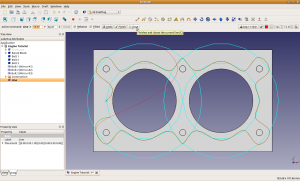
Ahora dibujaremos una spline para definir el exterior del bloque motor. Como esta va a ser parte del objeto final, desactiva el modo de Geometría Constructiva y selecciona el icono para añadir una spline (![]() ) apoyándote en los vértices de los polígonos anteriores seleccionándolos mientras se pulsa la tecla CTRL. Cuando estés a punto de volver a indicar el primer punto, o punto de partida, para cerrar la spline pulsa el icono "Cerrar" en la barra de comandos de Croquizado.
) apoyándote en los vértices de los polígonos anteriores seleccionándolos mientras se pulsa la tecla CTRL. Cuando estés a punto de volver a indicar el primer punto, o punto de partida, para cerrar la spline pulsa el icono "Cerrar" en la barra de comandos de Croquizado.
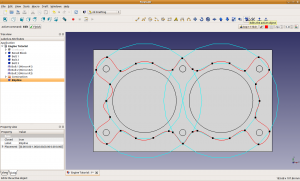
The control points are not shown in that picture so I have added a second screenshot showing the finished spline in edit mode (click the Edit mode button to turn editing on or off for the selected object, make sure to turn it off when you are done editing it or just skip over this step if you are satisfied with your engine block shape). Also, note that there is a discontinuity on the leftmost edge of the spline curve, even though it is closed properly, this is a bug in the program behavior and is currently being fixed, as a result your spline curve may look slightly different if you are running a newer version of the software than is available at this time.
Extrusión del diseño 2D en el modelo 3D para finalizar el diseño
Vuelve al entorno de pieza y selecciona el icono Extruir croquis (![]() ). En el combobox mostrado utiliza CTRL para seleccionar las 6 circunferencias y el contorno cerrado definido por la spline. La dirección por defecto es en el sentido del eje Z positivo, pero nosotros queremos extruirlo hacia abajo, de modo que la cambiamos a X=0, Y=0 y Z=-1, después indicamos 110 para la longitud (la altura del bloque motor) y pulsamos OK. En este momento todos los objetos extruidos se llaman "Extrude001..." así que los renombraremos como Taladro Perno 1, Taladro Perno 2... hasta el 6 y a la extrusión de la spline Spline extruida. Vuelve a visualizar todos los componentes ocultos.
). En el combobox mostrado utiliza CTRL para seleccionar las 6 circunferencias y el contorno cerrado definido por la spline. La dirección por defecto es en el sentido del eje Z positivo, pero nosotros queremos extruirlo hacia abajo, de modo que la cambiamos a X=0, Y=0 y Z=-1, después indicamos 110 para la longitud (la altura del bloque motor) y pulsamos OK. En este momento todos los objetos extruidos se llaman "Extrude001..." así que los renombraremos como Taladro Perno 1, Taladro Perno 2... hasta el 6 y a la extrusión de la spline Spline extruida. Vuelve a visualizar todos los componentes ocultos.

Selecciona los 6 objetos Taladro Perno 1, Taladro Perno 2... y únelos llamando al resultado Taladros de los Pernos. Luego selecciona el "Bloque taladrado" y los Taladros de los Pernos en ese orden y realiza una operación booleana de corte llamando al resultado Bloque con taladros. Finalmente, selecciona el Bloque con taladros y el Spline extruida en ese orden y selecciona la operación booleana Intersección (![]() ), y llama al resultado Bloque motor. El resultado final debería ser similar al de la imagen de la derecha.
), y llama al resultado Bloque motor. El resultado final debería ser similar al de la imagen de la derecha.
Your final object should look like the picture on the right.